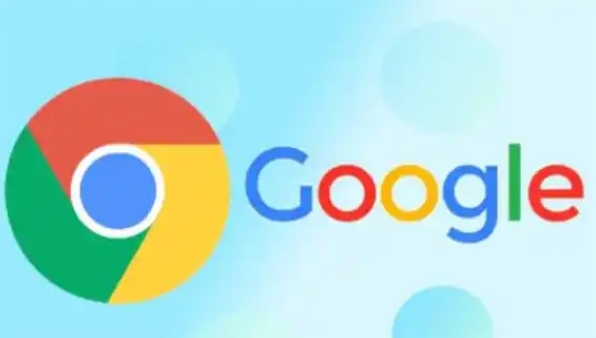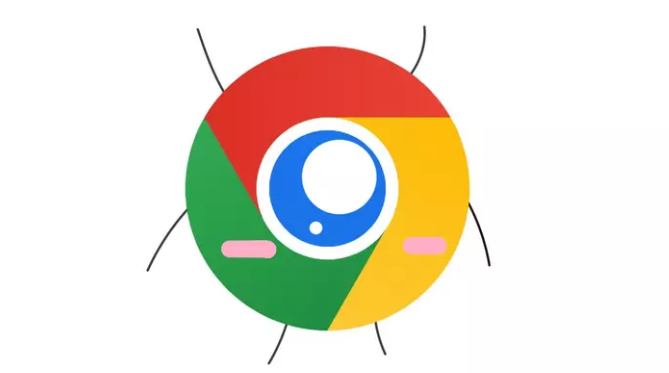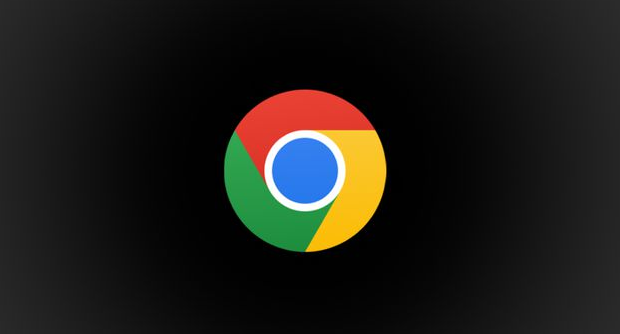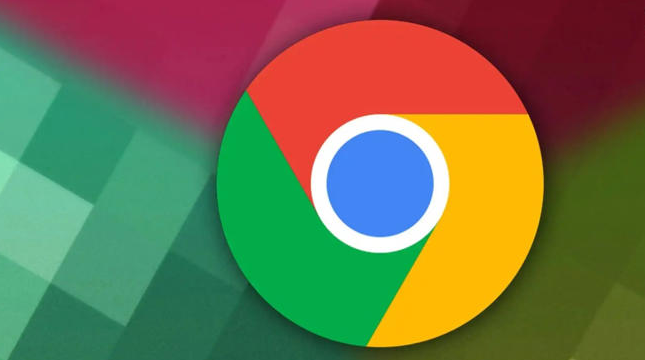教程详情

清除浏览器缓存能有效释放存储空间并加速页面响应。打开Chrome后点击右上角三个点,选择“更多工具”里的“清除浏览数据”。在弹出窗口勾选“缓存的图片和文件”,建议选择“全部时间”作为清理范围,点击确认执行删除操作。这会移除积累的临时文件,减少重复读取带来的延迟。
管理扩展程序可降低后台资源占用率。同样通过右上角菜单进入“更多工具→扩展程序”,逐一检查已安装的插件。对于不常用或非必要的扩展,选择禁用或直接移除。特别是那些具有自动更新功能的重型应用,它们往往会持续消耗内存和CPU资源,影响整体性能表现。
启用硬件加速能充分利用显卡性能提升渲染效率。进入设置界面找到“高级”选项下的“系统”板块,确保开启“使用硬件加速模式(如果可用)”。若遇到画面闪烁等异常情况,可能是显卡驱动不兼容导致,此时可暂时关闭该功能进行测试对比。
调整隐私设置平衡安全性与加载速度。在“设置→隐私设置和安全性”区域,将Cookie策略改为“允许所有Cookie”,同时把网站广告权限设为“允许所有网站显示广告”。虽然这会降低部分隐私保护等级,但能避免因拦截脚本造成的元素加载失败问题,从而加快页面完整呈现速度。
保持浏览器版本最新至关重要。定期通过“帮助→关于Google Chrome”检查更新,及时安装官方发布的性能改进补丁。新版本通常包含对JavaScript引擎、图像解码等方面的优化,能显著改善复杂网页的处理效率。
按照上述步骤逐步排查和处理,通常可以解决大部分关于2025年Chrome浏览器网页加载慢的问题。如果问题依旧存在,建议联系官方技术支持团队获取进一步帮助。